经常看小搜文章的小伙伴,肯定知道什么叫“单文件版软件”,比如下图这些:

这些软件下载下来后,不需要安装,也不需要解压,直接双击就可以用,非常的便捷。
而且没有零零碎碎的文件,只有一个图标,干净整洁,删除图标等于卸载整个软件。
所以小搜非常喜欢这些清爽的单文件软件。
相信小伙伴很好奇,单文件版软件是怎么制作的?今天就给大家分享制作教程吧。
单文件制作工具的安装包已经给大家准备好了,在公众号【搜罗App】回复【123】,即可获取。
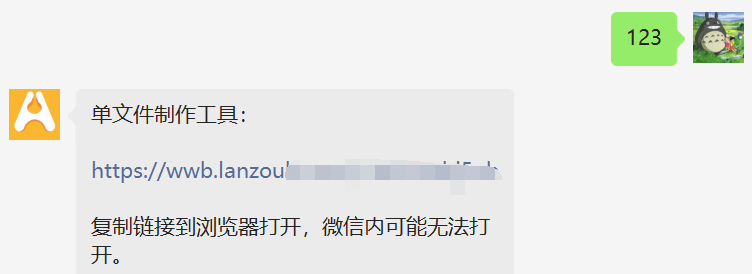
1.单文件版软件是什么?
在讲如何制作之前,先给小伙伴们科普下啥是单文件版软件。
简单点讲单文件版软件,就是一个会自动解压并运行里面程序的压缩包。
不过,它的格式不是常见的 zip、rar、7z,而是 .exe。
当我们双击运行单文件版软件时,其实就是先解压、再运行压缩包里面程序的过程,只不过这个过程被隐藏了。
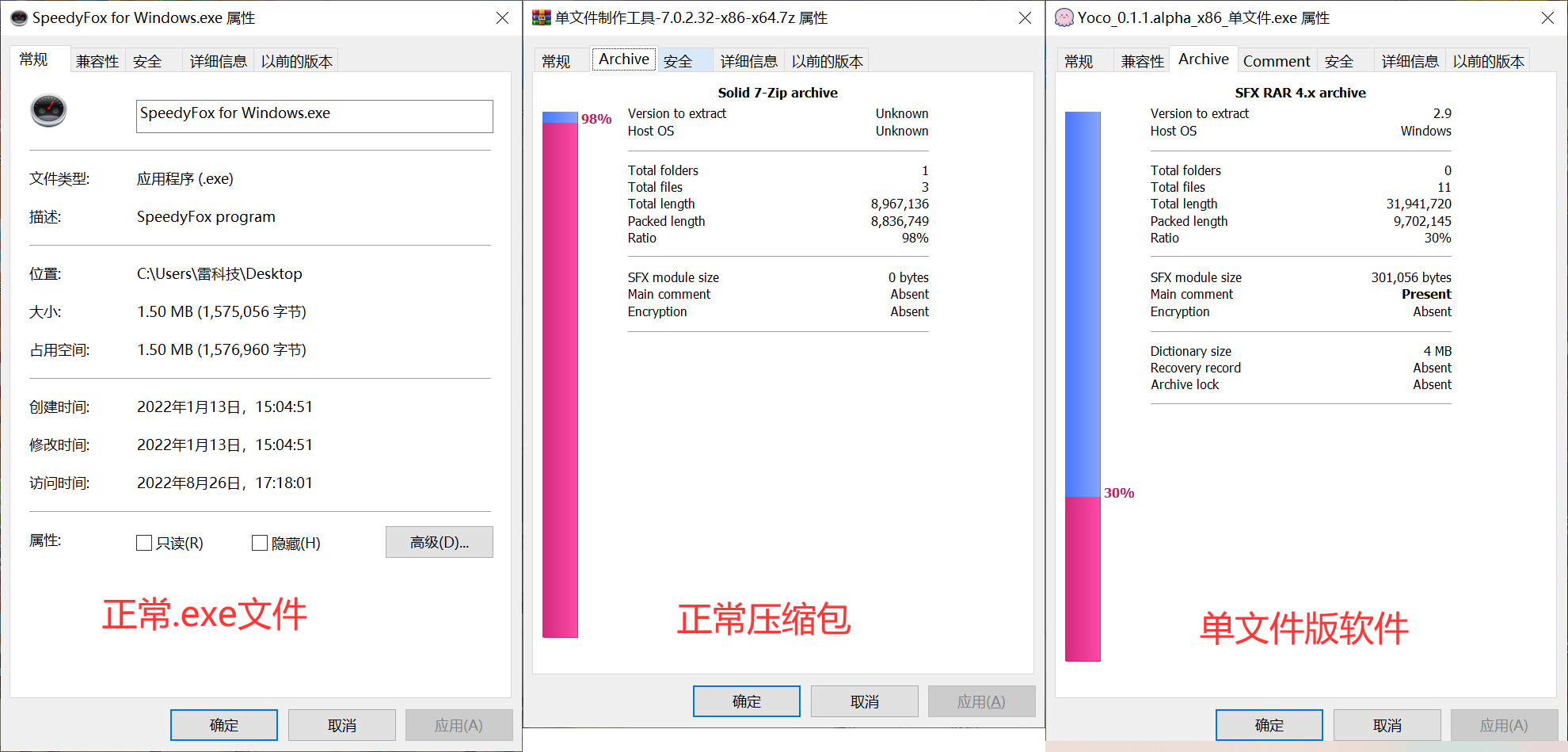
至于有啥优势,我举个栗子,来让大家更好地理解一些吧。
比如我要分享一个可以不限速下载百度网盘资源的绿色版工具。
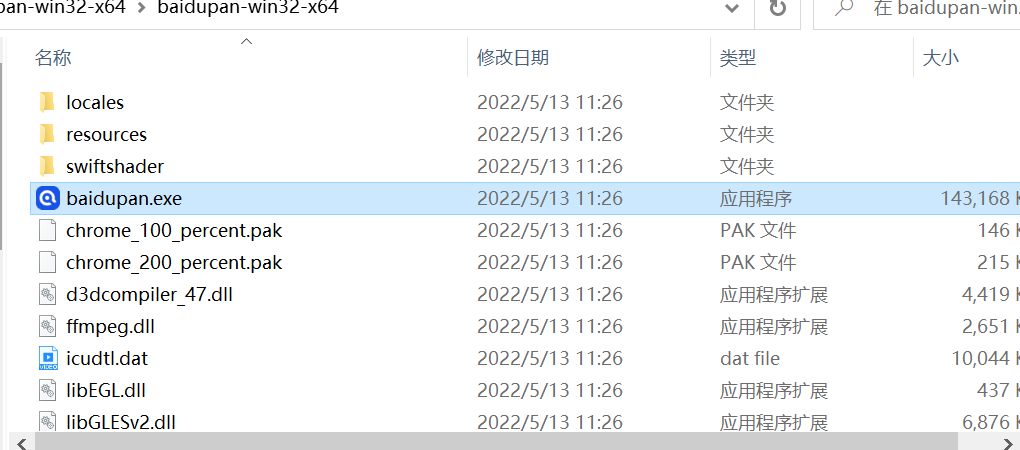
如果直接分享文件夹里的 .exe 文件给大家,是打不开的:
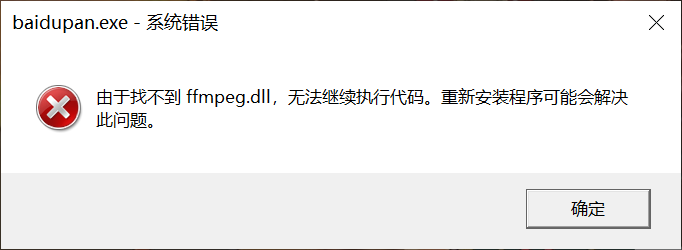
只能把文件夹压缩成压缩包分享给大家,大家下载解压并找到主程序才能使用。
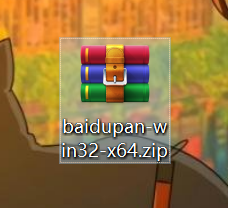
但如果我直接把这个文件夹打包成一个单文件版软件,小伙伴们下载后双击就可以直接打开了。

相比绿色版软件的使用上,少了一步解压再找到主程序 .exe 运行的过程。(不少小伙伴连哪个是主程序都可能找不到)
下面就教大家如何使用单文件制作工具吧。
单文件制作工具(PC)
单文件制作工具自身就是单文件版,大小只有 4M,免安装,有 32 位和 64 位两个版本。
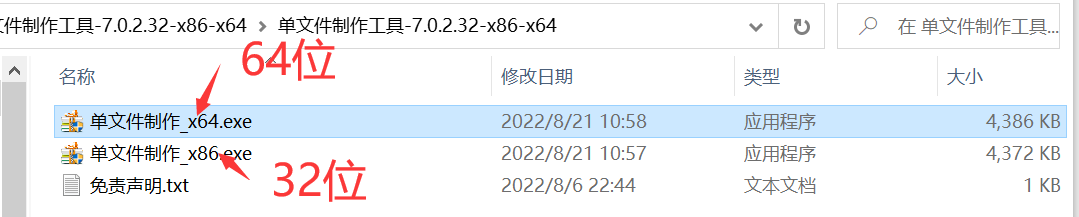
制作一款单文件版软件,首先需要选择一款体积较小的绿色版软件,不要太大,不然打开的速度会很慢。
小搜就以“百度网盘便捷客户端”绿色版为例。
源文件选择“百度网盘便捷客户端”绿色版文件夹:
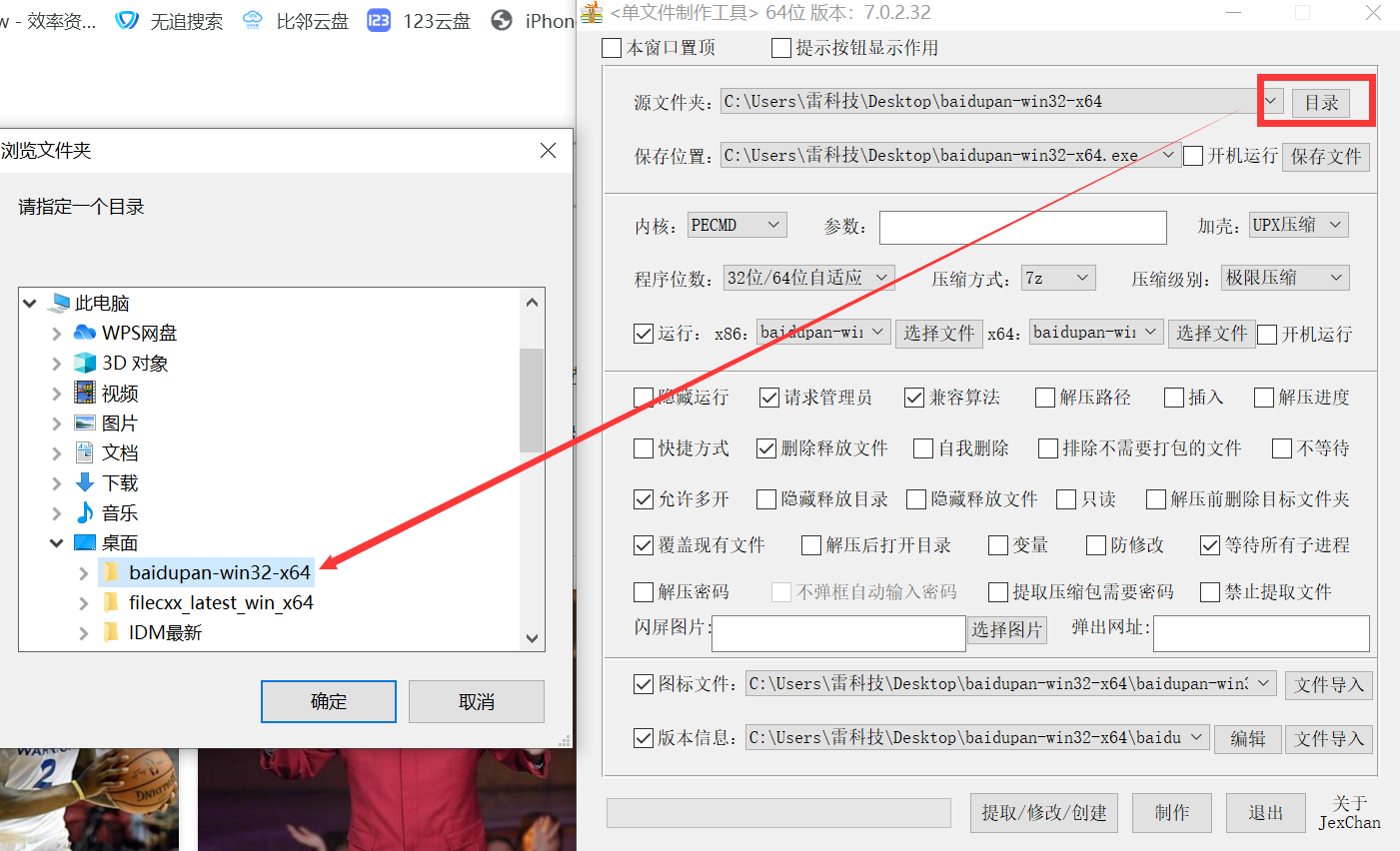
推荐勾选不加壳,不勾选隐藏释放文件夹,避免被误报。
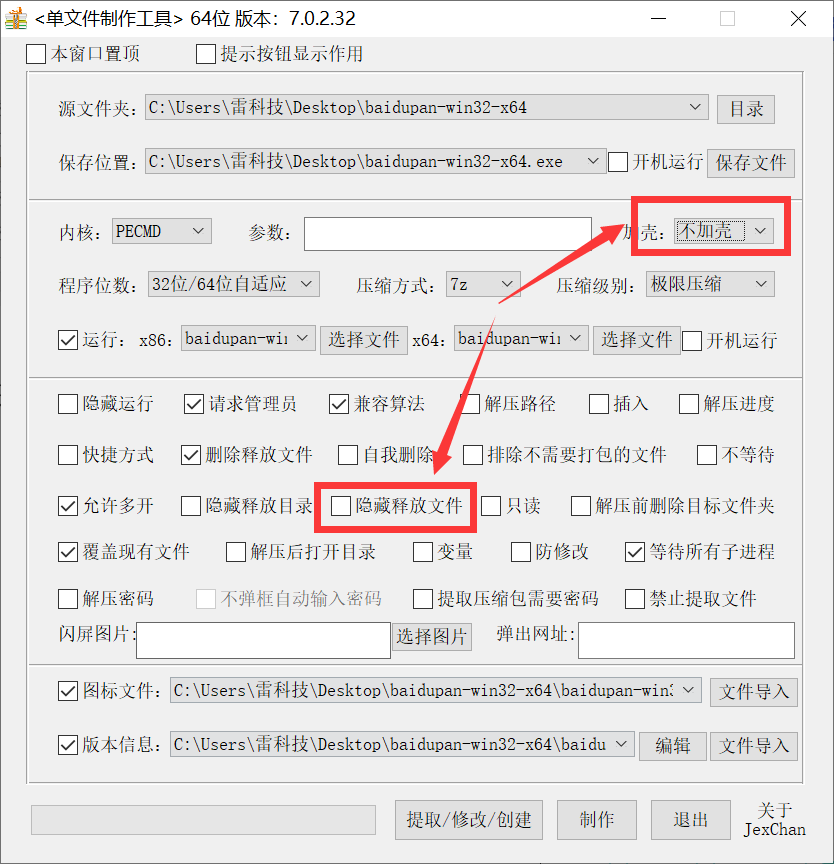
然后点击“制作”即可。
经过测试,小搜使用 196MB 的“百度网盘便捷客户端”绿色版制作的单文件版大小只有 56M,压缩比率还是挺高的。
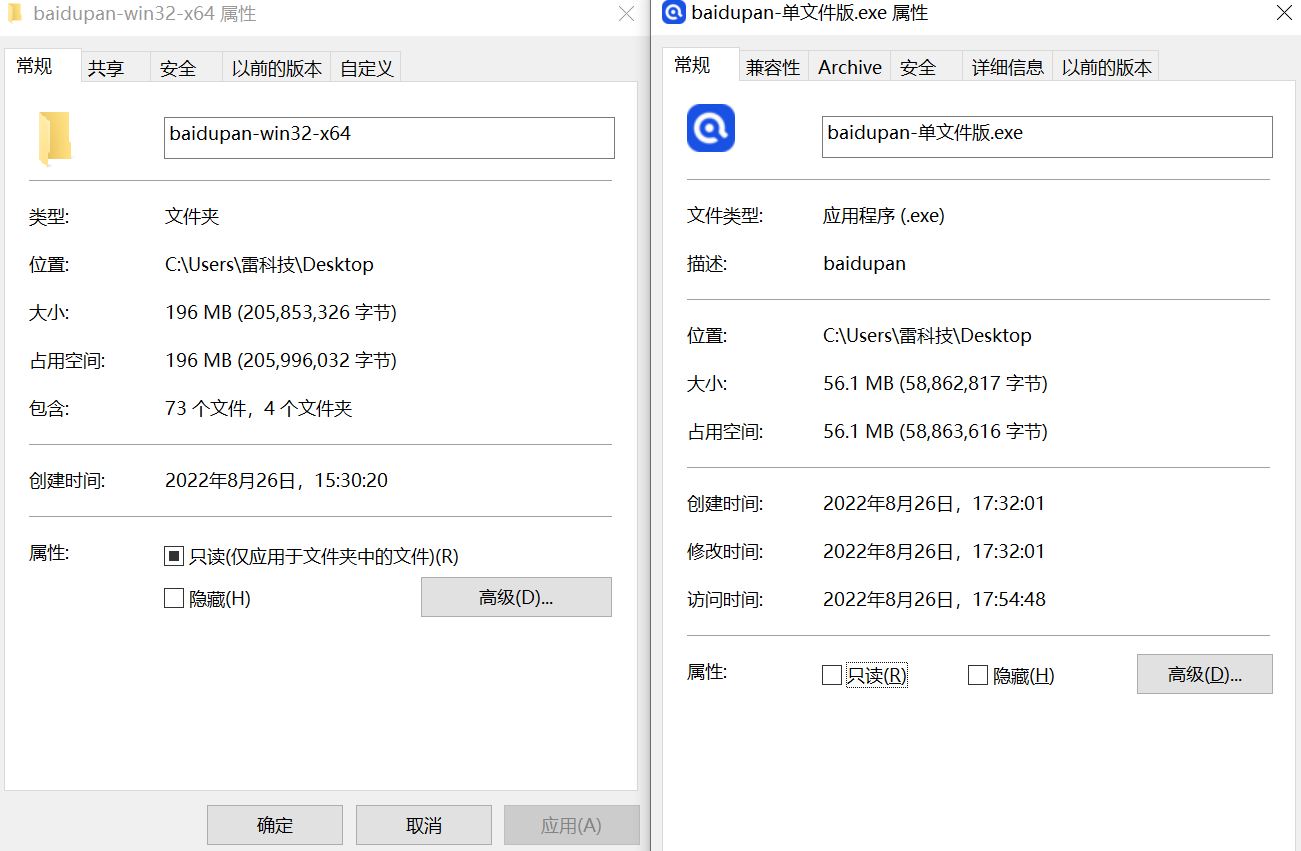
运行百度网盘便捷客户端单文件版也一切正常。
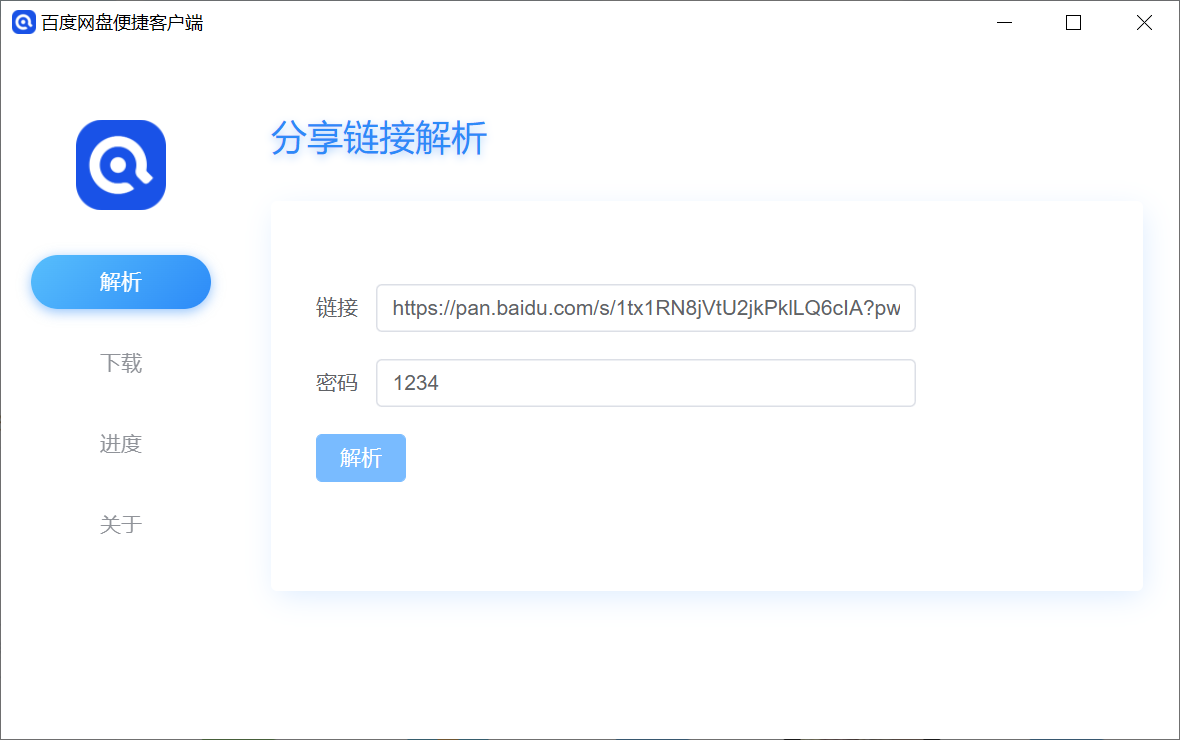
以上所述只是单文件制作工具的一小部分功能,还有比如解压密码、传递参数、提取压缩包、运行多开等等,这些需要大家自己去摸索啦!
单文件制作工具的安装包已经给大家准备好了,在公众号【搜罗App】回复【123】,即可获取。
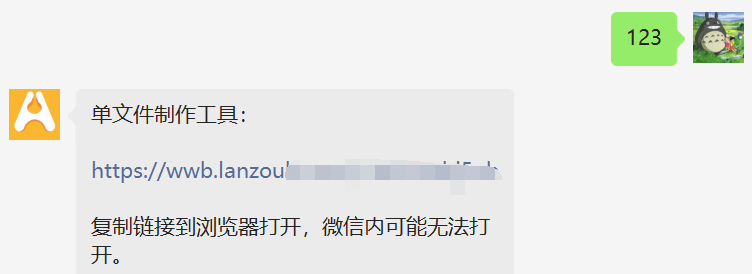

 雷科技
雷科技


 天地
天地






